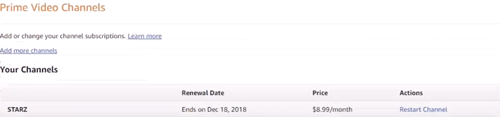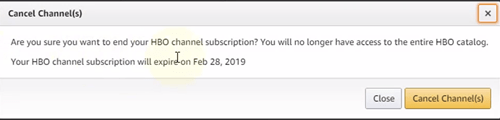Starz هي قناة مذهلة تعرض بعضًا من أكثر المسلسلات جاذبية وأصالة في السنوات الأخيرة ، وغالبًا ما يتم تجاهل هذه المسلسلات ، بما في ذلك Black Sails و American Gods و Outlander وما إلى ذلك ، على الرغم من قصصهم المذهلة. بعد قولي هذا ، ربما تكون قد شاهدت معظم هذه العروض بالفعل أو ببساطة مللت من مشاهدتها. لماذا تدفع اشتراكًا في قناة لم تعد تشاهدها بعد الآن؟ إذا كان الأمر كذلك ، فيمكنك إلغاء Starz من Amazon Prime Video ؛ عملية سيتم تتبعها على Firestick الخاص بك أيضًا.

ملحوظة: لا يمكنك فعليًا إلغاء Starz مباشرة على Firestick ، لكن هذه القناة لن تكون متاحة بعد الآن للعرض على أي من أجهزتك بعد القيام بذلك.
إذن كيف يمكنك إلغاؤه؟
في حين أنه بسيط ومباشر إلى حد ما ، لا يزال العديد من الأشخاص لا يعرفون كيفية إلغاء اشتراكات القناة على Amazon Prime Video. إليك برنامج تعليمي أنيق وسهل المتابعة لمساعدتك:
- بادئ ذي بدء ، تحتاج إلى الوصول إلى حساب Amazon Prime الخاص بك المرتبط بـ Firestick الخاص بك. يمكنك القيام بذلك باستخدام أي جهاز يمكنه تشغيل متصفح ويب (جهاز لوحي ، هاتف ، سطح مكتب ، كمبيوتر محمول ، إلخ). أي متصفح ويب جيد (Chrome ، Safari ، Mozilla ، وحتى Internet Explorer).
- ما عليك سوى تسجيل الدخول إلى حساب Amazon الخاص بك باستخدام اسم المستخدم وكلمة المرور الخاصين بك.
- بعد ذلك ، ضع مؤشر الماوس على قائمة "الحساب والقوائم" أعلى يمين الشاشة. ستظهر قائمة منسدلة بها العديد من الخيارات ، يجب النقر فوق العضويات والاشتراكات.
- سترى العديد من خيارات الاشتراك أدناه ، انقر فوق Prime Video Channels ، وهي أولاً في القائمة الموجودة على اليسار.
- في صفحة Prime Video Channels ، سترى قنواتك مدرجة. إذا رأيت Starz في القائمة ، فهذا يعني أنك ما زلت مشتركًا. يجب أن ترى أيضًا السعر الشهري للاشتراك بالإضافة إلى تاريخ التجديد. تحتاج إلى النقر فوق "إلغاء القناة" أسفل علامة التبويب "الإجراءات" (يتم التقاط لقطة الشاشة أدناه بعد إلغاء STARZ بالفعل ، لذا فإن الإجراء هو "إعادة تشغيل القناة").
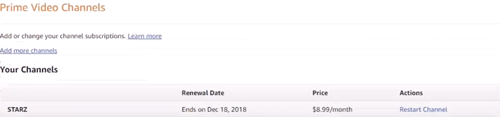
- أخيرًا ، قم بتأكيد الإلغاء باستخدام Cancel Channel في النافذة المنبثقة.
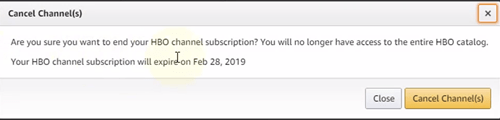
أعقاب
هذا هو. لقد ألغيت بنجاح Starz. للتأكيد ، يمكنك بسهولة التحقق مما إذا كانت هذه الطريقة قد نجحت. في نفس الصفحة (Prime Video Channels) ، في قائمة القنوات ، قد يظل Starz ، ولكن سيتم تغيير الزر الموجود أسفل علامة التبويب Actions.
الآن سيقرأ إعادة تشغيل القناة. سيؤدي النقر فوق هذا إلى عكس إلغاء Starz والاشتراك في هذه القناة المميزة مرة أخرى. يمكن أن يكون هذا مفيدًا إذا كان لديك تغيير في رأيك وقررت مشاهدة المزيد من عروض Starz.
لن يلومك أحد على ذلك ، فمعظم هذه العروض المليئة بالإثارة تستحق المشاهدة. إذا كان قرارك نهائيًا ، فأنت خالي من رسوم اشتراك أخرى. يمكن أن تتراكم هذه ، خاصة الآن بعد أن بدأت كل قناة خدمة البث الخاصة بها.
هذا هو السبب في أن Amazon Prime Video جيد جدًا. ولا تقلق ، بإلغاء اشتراك قناة واحدة ، فإنك لا تؤثر على اشتراكك في Amazon Prime. يمكنك إلغاء Amazon Prime تمامًا إذا كنت ترغب في ذلك ، سيؤدي ذلك في الواقع إلى إزالة جميع اشتراكات القناة أيضًا.
عند القيام بذلك ، ستفقد أيضًا المزايا التي توفرها هذه الخدمة. كما هو الحال مع إلغاء القنوات الفردية على Prime ، يمكنك استخدام الخدمة خلال الشهر الماضي الذي دفعت فيه الاشتراك. لن تستخدم المحتوى إلا عند بدء المدة الزمنية الجديدة للفوترة.
بالطبع ، يمكنك الاشتراك مرة أخرى (سواء في Amazon Prime أو القنوات الفردية) متى شئت. إذا كانت لديك عدة اشتراكات في القنوات ، فيمكنك إلغاءها جميعًا باستخدام الطريقة الموضحة أعلاه. العملية نفسها.
ليلة بدون ستارز
هذه نهاية هذا البرنامج التعليمي. في المرة التالية التي تقوم فيها بتشغيل Firestick الخاص بك (آسف لهذا التلاعب البطيء!) لن تكون Starz وأي قنوات أخرى قمت بإلغائها متاحة. على الجانب المشرق ، لن يتم تحصيل رسوم من بطاقتك الائتمانية لاشتراكات القناة المذكورة أيضًا.
سيظل لديك الكثير من الأشياء لمشاهدتها مع Amazon Prime حتى عند إلغاء الاشتراك في هذه القنوات المميزة باهظة الثمن. Starz ليست أغلى قناة متوفرة ، لكن التكلفة تزداد خلال العام.
ما هي أفكارك حول هذه المسألة؟ لا تخبرنا في قسم التعليقات أدناه.